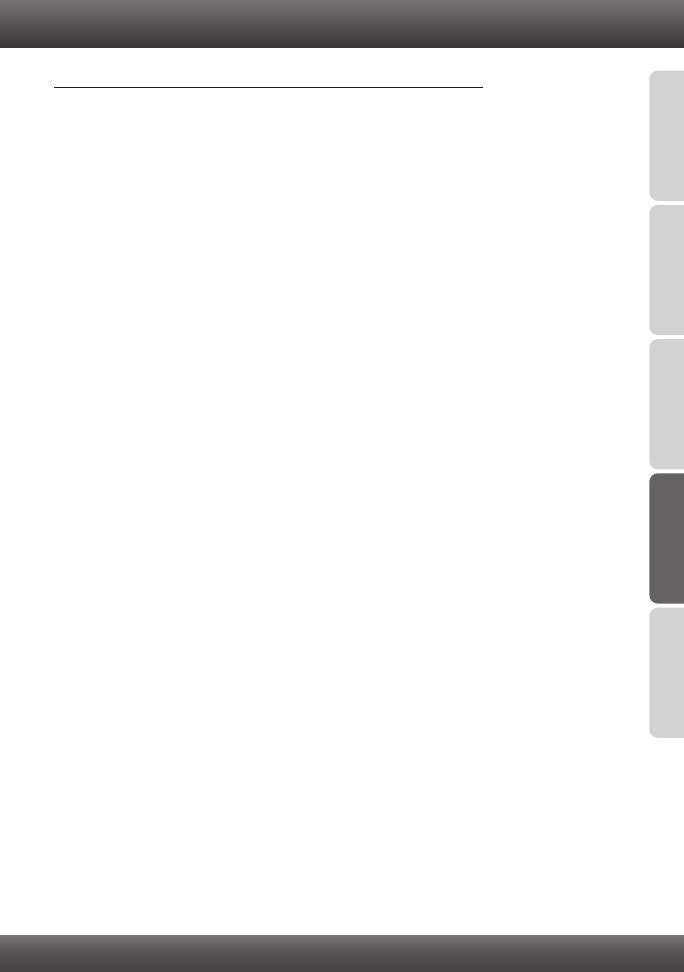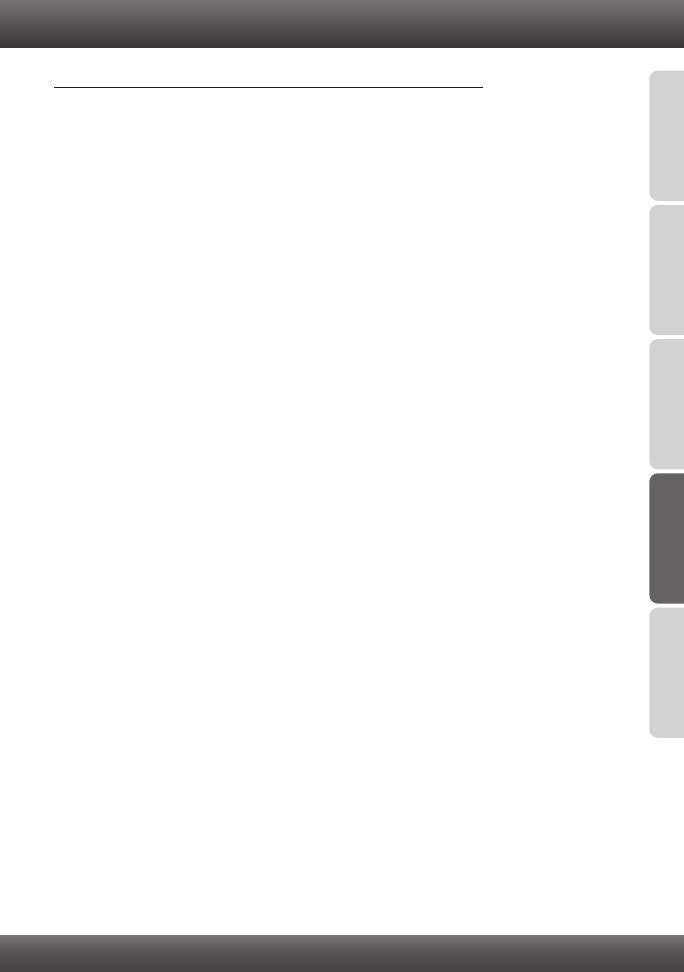
ENGLISHFRANÇAISDEUTSCHESPAÑOL
РУССКИЙ
Buscar información sobre el proveedor de servicios de Internet (ISP)
Si el enrutador no puede detectar el tipo de conexión de su ISP, usted puede especificar el tipo de conexión
manualmente.
1. Obtener dirección IP automáticamente
Nombre del host (opcional)
Clonar dirección Mac (opcional)
2. Conexión IP fija
Dirección IP WAN: _____. _____._____._____ (p. ej.215.24.24.129)
Máscara de subred WAN: _____. _____._____._____
Dirección IP de puerta de enlace WAN : _____. _____._____._____
Dirección 1 de servidor DNS 1: _____. _____._____._____
Dirección 2 de servidor DNS 2: _____. _____._____._____
3. PPPoE con dirección IP fija
Nombre de Usuario: _________
Contraseña: ________________
Comprobar contraseña: ________________
4. PPPoE con dirección IP fija
Nombre de Usuario: _________
contraseña: ________________
Comprobar contraseña: ________________
Dirección IP: ____. _____._____._____ (p. ej. 215.24.24.129)
5. PPTP o PPTP Rusia
tipo (DHCP b Conexión IP fija )
Mi dirección IP: _____. _____._____._____ (p. ej. 215.24.24.129)
Máscara de subred::_____. _____._____._____
Dirección IP de gateway:_____. _____._____._____
IP del servidor: _____. _____._____._____
Cuenta PPTP: ________________
Contraseña PPTP: ________________
Volver a escribir contraseña : ________________
6. L2TP o L2TP Rusia
Tipo (DHCP b Conexión IP fija )
Mi dirección IP: _____. _____._____._____ (p. ej. 215.24.24.129)
Máscara de subred:_____. _____._____._____
Dirección IP de gateway:_____. _____._____._____
IP del servidor: _____. _____._____._____
Cuenta L2TP: ________________
Contraseña L2TP: ________________
Volver a escribir contraseña : ________________
7. PPPoE Rusia
Tipo (DHCP b Conexión IP fija )
Nombre de Usuario: _________
Contraseña: ________________
Comprobar contraseña: ________________
Dirección IP: ____. _____._____._____ (p. ej. 215.24.24.129)
2